步骤1:NRF51-DK拆包和照片
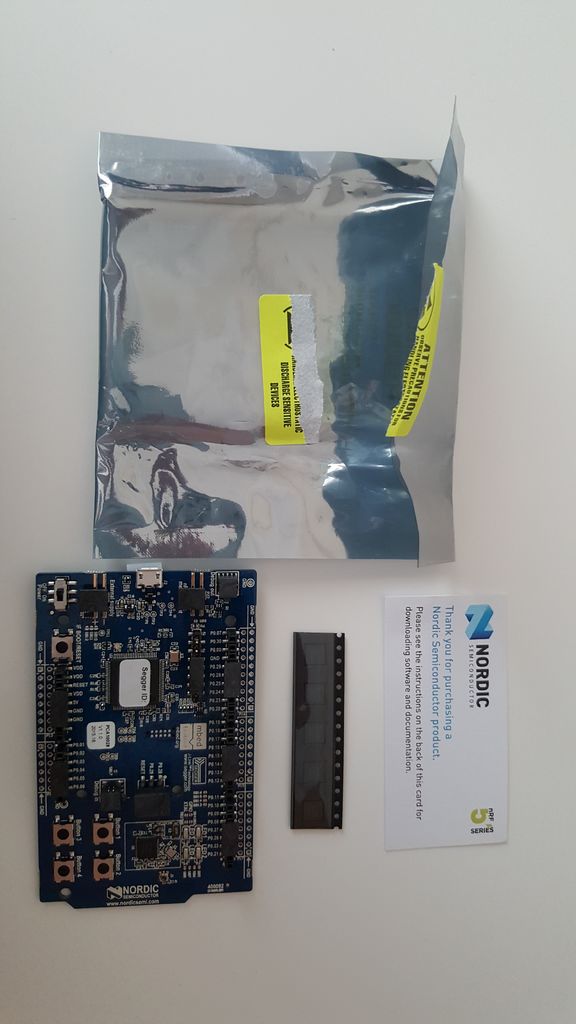






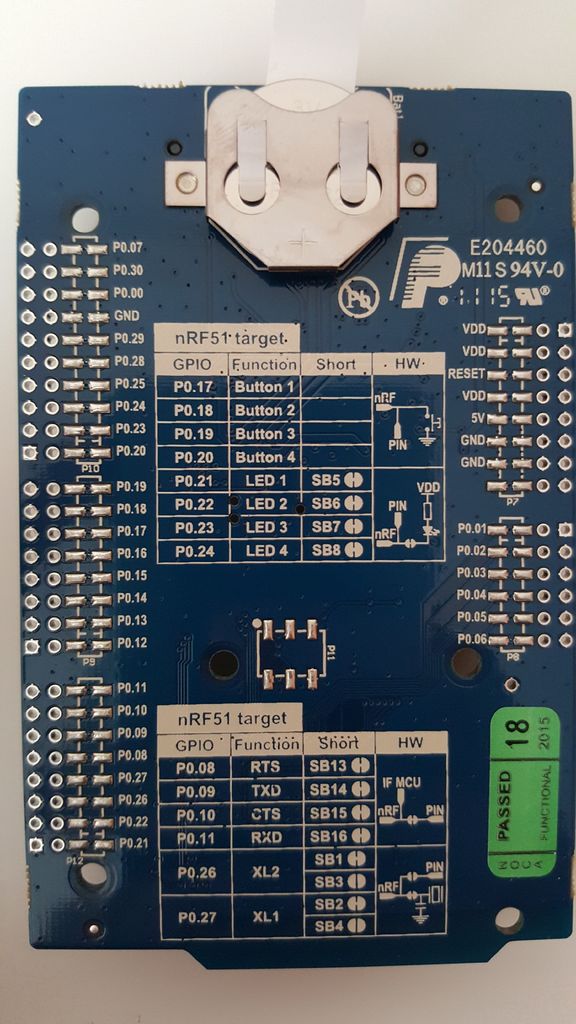

nRF51-DK是精心设计的电子板。北欧公司非常温柔。购买北欧产品时,会出现“谢谢”的字母。
警告:在打开包装时,请注意避免静电释放,以免烫伤或烧伤。新卡损坏。不要忘记用手套,鞋子等保护物将自己养在地面上。
步骤2:NRF51-DK电池,按钮和指示灯
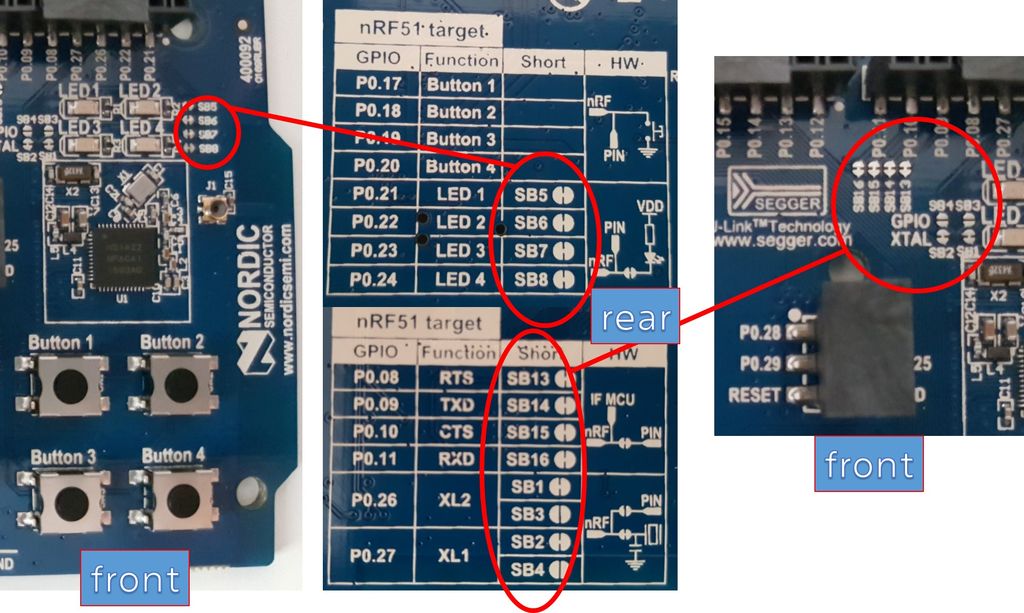
背面有CR2032 3V电池。在同一侧,您可以看到每个引脚的名称。管脚顺序似乎有序,但请再次关注以检查差异。从P0.01到P0.06的引脚在nRF51-DK板的左侧,其他引脚在P0.07到P0.30的左侧。
从P0.01开始到P0.30,我们有30个GPIO引脚可以使用。检查左右引脚之间的图,发现有两个表以nRF51目标开头为标题。 (检查照片)
GPIO -功能-短-硬件
P0.17-按钮1-。 -。
P0.18-按钮2-。 -。
P0.19-按钮3-。 -。
P0.20-按钮4-。 -。
P0.21-LED 1-SB5-。
P0.22-LED 2-SB6-。
P0.23-LED 3-SB7-。
P0.24-LED 4-SB8-。
nRF51上有四个按钮和LED。 -DK。上表显示了我们使用哪个按钮和指示灯连接到GPIO引脚。 GPIO表示通用端口输入输出。因此,您可以轻松地对这些引脚进行编码,以执行所需的操作。例如,您可以使带有GPIO引脚的LED闪烁,可以通过读取其他GPIO引脚的逻辑电平状态等来运行伺服电机。 GPIO表示功能。上表是指按钮和指示灯的设计模式。您还可以在板子顶部看到SB5,SB6,SB7和SB8。
步骤3:NRF51-DK其他详细信息
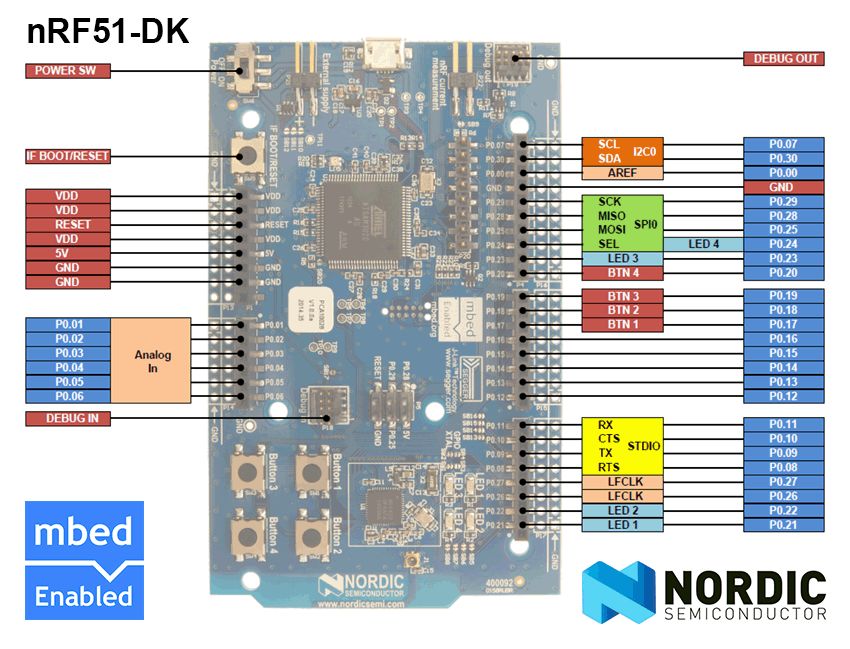

在最后一步,我们集中在后部,现在前部也同样重要。表面上有:
1。 mbed启用mbed.org
2。我拥有PCA10028 v1.1.0 2015.18的Segger ID标签。
3。 Segger J-Link Technology www.segger.com
现在,让我们检查一下这些含义。
1。启用Mbed意味着您可以在mbed.org网站上在线编写代码。有很多可用的库和代码示例可用于开发qucik项目。转到mbed.org并创建一个帐户,转到developer.mbed.org网站并开始编码。 (请检查后续步骤)。您可以编译项目并获取十六进制文件。
2。 Segger J-Link技术使我们可以从mbed.org网站上开发和编译的计算机将十六进制文件发送到nRF51-DK板,然后从云中获取十六进制文件。此选项用于通过usb电缆将十六进制文件拖放到nRF51-Dk板上。
步骤4:NRF51-DK数据表
步骤5:NRF51首次连接到PC
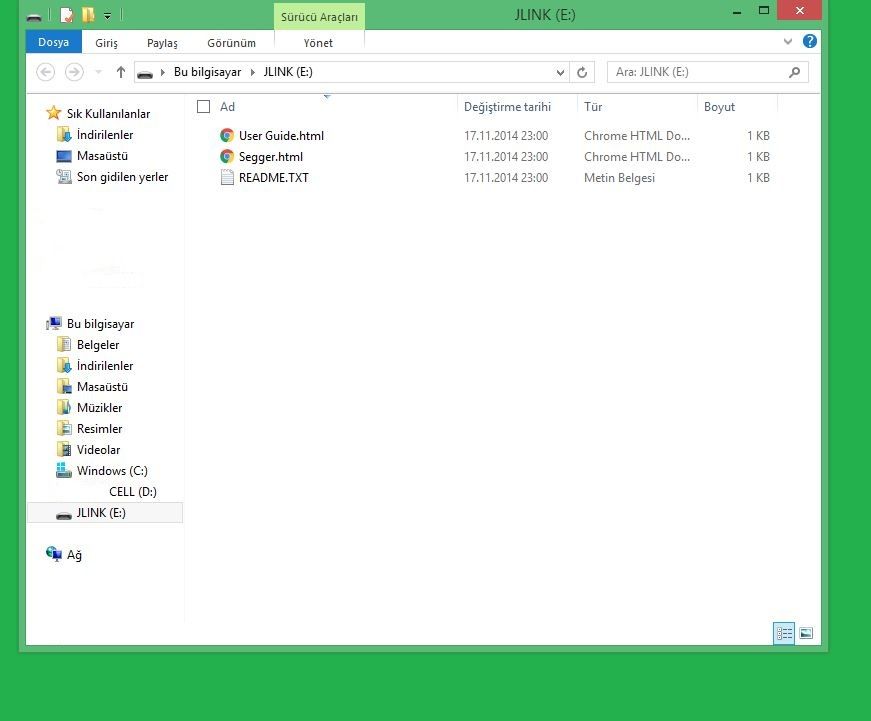


1。将微型USB电缆插入nRF51-DK板
2。将微型USB电缆的另一端插入计算机。
注意::在Windows 7 x64计算机上,我找不到正确的驱动程序来查看J-Link。如果您使用的是Windows 7 x64,则可能无法直接使用nRF51。我尝试了Windows 8.1,并且可以运行,但Win7无法正常工作。因此,我正在使用Windows 8.1计算机。
3。在接下来的步骤中,我将向您展示如何进行编码,但是在此之前,我想说您可以将十六进制文件直接拖放到“我的电脑”侧的nRF51-DK中。当您将nRF51-DK板连接到计算机时,会出现一个新驱动器,将您的十六进制代码放在此处以对nRF51-DK进行编程。另外,如果您将nRF51-DK连接到计算机,我还将给您提供示例代码以发送您的电路板。 (检查此步骤的附件-示例显示您正在随机发布并且led1闪烁)
步骤6:NRF51闪烁示例-Hello World-Mbed.org
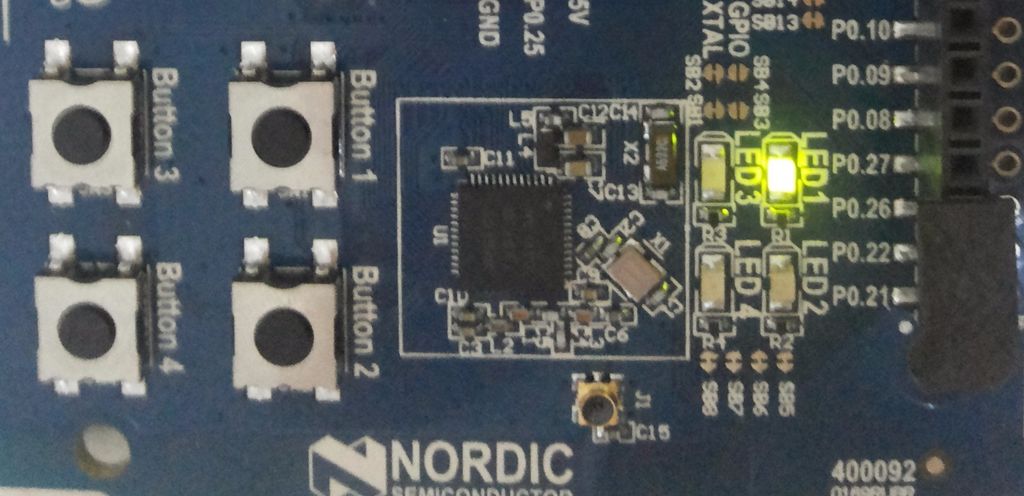
1。立即访问mbed.org并注册,并使用您的新帐户访问developer.mbed.org
2。在左上角》》单击新建》》平台= Nordic nRF51-DK 》》模板=空程序》》程序名称=闪烁》》确定
3。右键单击新程序》》创建新文件》》名称= main.cpp 》》键入以下代码:
#include “mbed.h”
DigitalOut LED_1(LED1);
int main() {
while(1) {
LED_1 = 0; // LED is ON
wait(0.9); // 200 ms
LED_1 = 1; // LED is OFF
wait(1.0); // 1 sec
}
}
注意:不要忘记选择nRF51-DK右上角的面板作为当前面板。您需要先选择硬件才能升级!
4。单击“编译”按钮,并在底部出现库错误》》选择修复》》选择第一个库来添加您的平台》》再次单击“编译”,然后从在线编译器平台将十六进制代码发送到您的计算机。
5。连接您的nRF51-DK板,然后将新创建的十六进制文件拖放到“我的电脑”窗口中的nRF51-DK一侧,以选择nRF51-DK的文件夹。
注意:在nRF51-DK板和计算机之间,您需要安装必要的驱动程序。或者,基本上,检查其他计算机(例如Windows 8.1或Windows 10)而不是Windows 7,使其能够快速运行。我的意思是,我无法使用Win7 x64 pc重新识别主板。
注意:如果您现在可以让led 1闪烁,您说 HELLO WORLD!
步骤7:NRF51-DK信标用法
现在,您已经获得了在线编译平台:developer.mbed.org可以使用Keil,IAR等开发代码的程序。在mbed方面,您可以快速进行编码!例如,让我们学习nRF51-DK的MAC地址。
1。转到BLE_BASIC代码页:https://developer.mbed.org/users/MetaMika/code/BLE.。.
2。点击“导入该程序”
3。不必要,不要勾选“将所有库更新到最新版本”。
4。选择导入
现在,作为第一步,进行编译并将生成的十六进制代码发送到nRF51-DK板。
转到nRF主控制面板程序,立即从Google Play下载,加载并运行此应用,则需要启用GPS并打开手机的蓝牙。扫描可用的信标。现在,您可以轻松查看nRF51-DK板的MAC地址。 (不要忘记写这个MAC地址,以防万一。)
注意:您无法使用iPhone了解您的MAC地址。我不知道为什么,但是苹果公司希望隐藏它。
注意: MAC地址是由十六进制数字组成的唯一地址。例如,12:34:56:78:9A:BC是一种信标的MAC地址。通常,您不能更改MAC地址,这是关于制造商设计的事情。
步骤8:总结
我只想写一个Nordic Semiconductor的nRF51-DK套件的开始,向您展示该板可以简单地完成的工作。 nRF52-DK也可用。开发人员正在使用该板来开发信标技术和分类。使用nRF51-DK非常容易就可以开始近距离无线通信,因为mbed启用选项非常快,而且您可以轻松快速地进行编码,并且无需微型usb电缆,您就可以使用3V电池运行开发套件。同样在mbed网站上,有很多人在编写nRF51-DK。
顺便说一句,我想这可指导性是有关nRF51-DK的第一个主题。
责任编辑:wv
-
nRF51
+关注
关注
0文章
13浏览量
12140
发布评论请先 登录
相关推荐
Nordic蓝牙开发不用Keil用VS code了?
Nordic Semiconductor 三项产品荣获2024年亚洲电子工程奖
贸泽开售适用于全球LTE、智能和IoT应用的 Nordic Semiconductor nRF9151-DK开发套件
【正点原子STM32H7R3开发套件试用体验】开发套件开箱报告
Nordic nRF54H20 SoC荣获2024年全球电子成就奖
【xG24 Matter开发套件试用体验】深入了解Silicon Labs xG24 Matter开发套件
【xG24 Matter开发套件试用体验】初上手开发板和官方IDE
【xG24 Matter开发套件试用体验】初识xG24 Matter开发套件
SmartBond ™ DA14695 低功耗蓝牙5.2 模块开发套件 Pro-子板数据手册

DA14535-00FXDB-P开发套件专业版子板数据手册





 如何首次使用Nordic Semiconductor出色的开发套件nRF51-DK板
如何首次使用Nordic Semiconductor出色的开发套件nRF51-DK板











评论